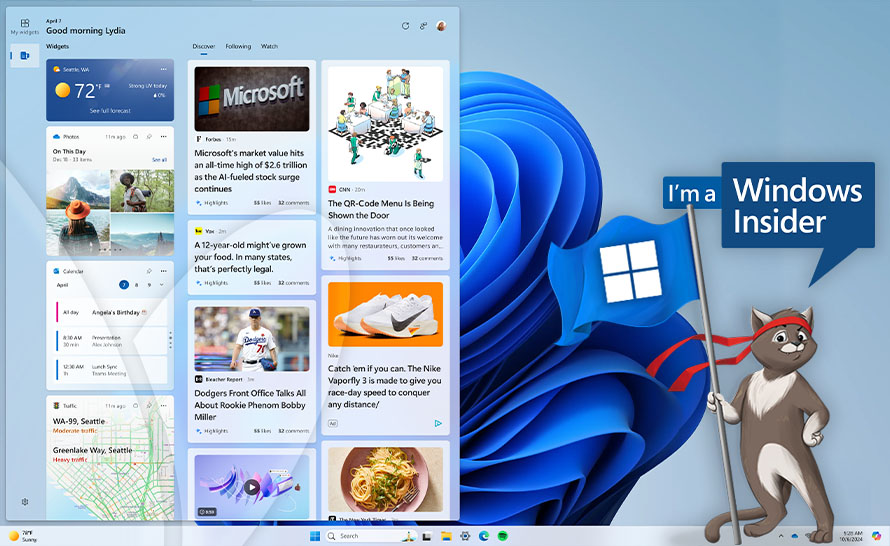Windows 11 Insider Preview otrzymał dziś aktualizację. Build 26090 – ten sam dla kanałów Canary i Dev – wprowadza ulepszenia tablicy widżetów, zmiany w protokole Server Message Block (SMB), więcej interakcji z Copilotem bez logowania oraz poprawki. Wersja ta jest pozbawiona znaku wodnego z powodu przygotowań do wydania Windows 11 24H2. Więcej szczegółów poniżej.
Windows 11: nowości w kompilacji 26090 w Canary i Dev Channel
Ulepszenia tablicy widżetów
Microsoft restartuje wdrażanie ulepszeń tablicy widżetów, które oryginalnie pojawiły się w buildzie 26058. Zmiany obejmują nowy pasek nawigacji po lewej, który pozwala Ci przełączać się między tablicą dedykowanych widżetów i innymi zintegrowanymi tablicami, takimi jak "Odkrywaj". Zmiany zaczęły być wprowadzane w Canary Channel.
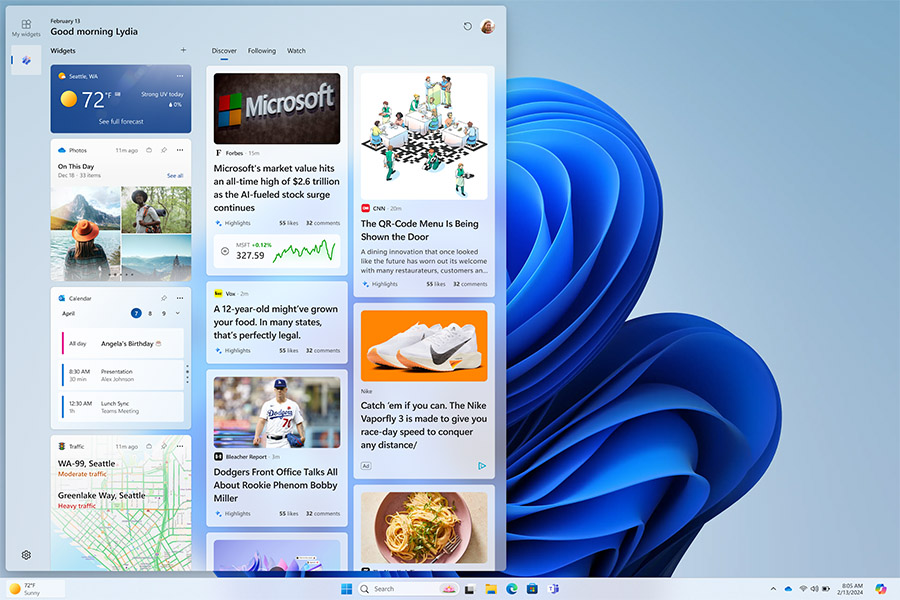
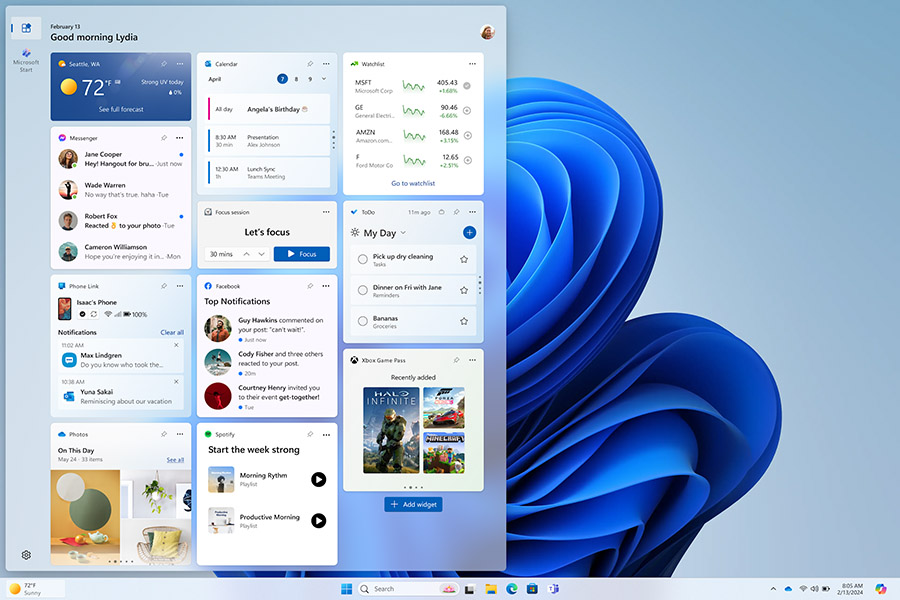
Więcej zmian w protokole Server Message Block (SMB)
Począwszy od kompilacji 26085, wprowadzane są następujące zmiany w protokole SMB dla QUIC, logowania i szyfrowania:
- SMB over QUIC client disable: administratorzy mogą wyłączyć SMB poprzez klienta QUIC za pomocą zasady grupy i PowerShell.
- SMB over QUIC client connection auditing: pomyślne zdarzenia połączenia SMB poprzez klienta QUIC są teraz zapisywane do dziennika zdarzeń i zawierają transport QUIC.
- SMB signing and encryption auditing: administratorzy mogą włączyć audytowanie serwera i klienta SMB pod kątem obsługi podpisywania i szyfrowania SMB. Pokazuje to, czy zewnętrzny klient lub serwer nie obsługuje szyfrowania lub podpisywania SMB. Możesz skonfigurować te ustawienia za pomocą PowerShell i zasad grupy.
Zmiany i ulepszenia
Brak znaku wodnego
- W tej kompilacji znak wodny w prawym dolnym rogu pulpitu nie jest obecny i powróci w przyszłych buildach. Jest to część normalnego procesu przygotowującego do wydania Windows 11 24H2 w tym roku, ale nie oznacza końca prac nad aktualizacją. Windows 11, wersja 24H2 będzie tegoroczną aktualizacją funkcji.
Copilot w Windows
- Możesz poprosić o pomoc Copilota w Windows 10 razy bez konieczności logowania na konto Microsoft – używając lokalnego konta użytkownika. Aby dalej korzystać z asystenta AI, musisz zalogować się na konto MSA lub Microsoft Entra ID (dawniej Azure AD).
Ustawienia
- Przeprojektowana wersja strony "Optymalizacja dostarczania" w Ustawieniach > Windows Update > Opcje zaawansowane została po raz pierwszy zaprezentowana w buildzie 25987, po czym wróciła do poprzedniego designu w buildzie 26085. Microsoft planuje przywrócić przeprojektowaną stronę w przyszłym wydaniu po naniesieniu poprawek.
Poprawki błędów
Ogólne
- Rozwiązano problem z przycinaniem się wideo w niektórych grach, co mogło też mieć wpływ na fps.
Pasek zadań i zasobnik systemowy
- Rozwiązano problem z wysypywaniem się explorer.exe, co miało wpływ na niezawodność paska zadań.
Eksplorator plików
- Rozwiązano problem z Eksploratorem plików, który niespodziewanie używał poprzedniego designu pozbawionego kart u niektórych Insiderów.
Menedżer zadań
- Rozwiązano problem z Menedżerem zadań czasami, który trzymał czasem handlery procesów, co powodowało, że procesy nie zatrzymywały się po zamknięciu aplikacji, jeśli Menedżer zadań był otwarty.
Okna
- Rozwiązano problem z dolną połową drugiego monitora, która czasem nie nadawała się do użytku w poprzednich buildach (okna aplikacji nie maksymalizowały się do tego obszaru).
- Rozwiązano problem z wysypywaniem się explorer.exe przy przeciąganiu okien.
Znane problemy
Ogólne
- Część Insiderów utkwiła w buildzie 26040 lub 23620. Microsoft bada sprawę.
- U części Insiderów nadal nie działa zamykanie systemu. Trwają prace nad poprawką.
Copilot w Windows
- Dostęp głosowy nie działa niezawodnie ze zaktualizowanym Copilotem w Windows (w wersji umożliwiającej korzystanie z niego w normalnym, nieprzypiętym oknie aplikacji).
- Nie działa korzystanie z Windows Ink, aby pisać w Copilocie w Windows w nowej wersji (wspomnianej powyżej).
- Kiedy Copilot jest zadokowany, a jego szerokość jest ustawiona na dużą, to Copilot nie zawsze wypełnia szerokość panelu. Zmiana rozmiaru Copilota do mniej niż połowy szerokości ekranu zwykle rozwiązuje ten problem.
- W przypadku doświadczenia, gdy Copilot zachowuje się jak normalne okno aplikacji, może być niemożliwe skierowanie fokusa na "..." lub przyciski odświeżenia wewnątrz Copilota za pomocą klawiatury (np. klawisza Tab).